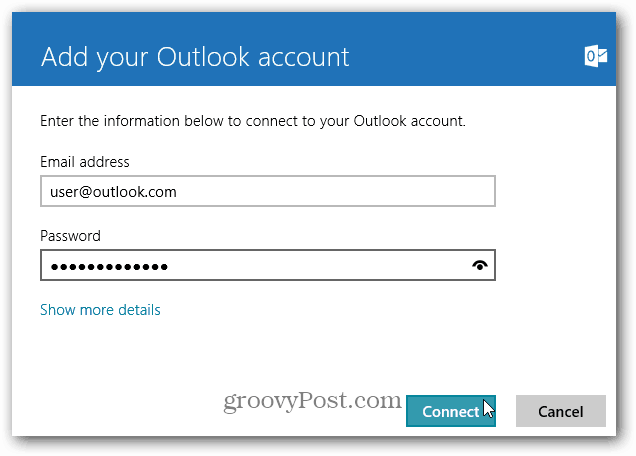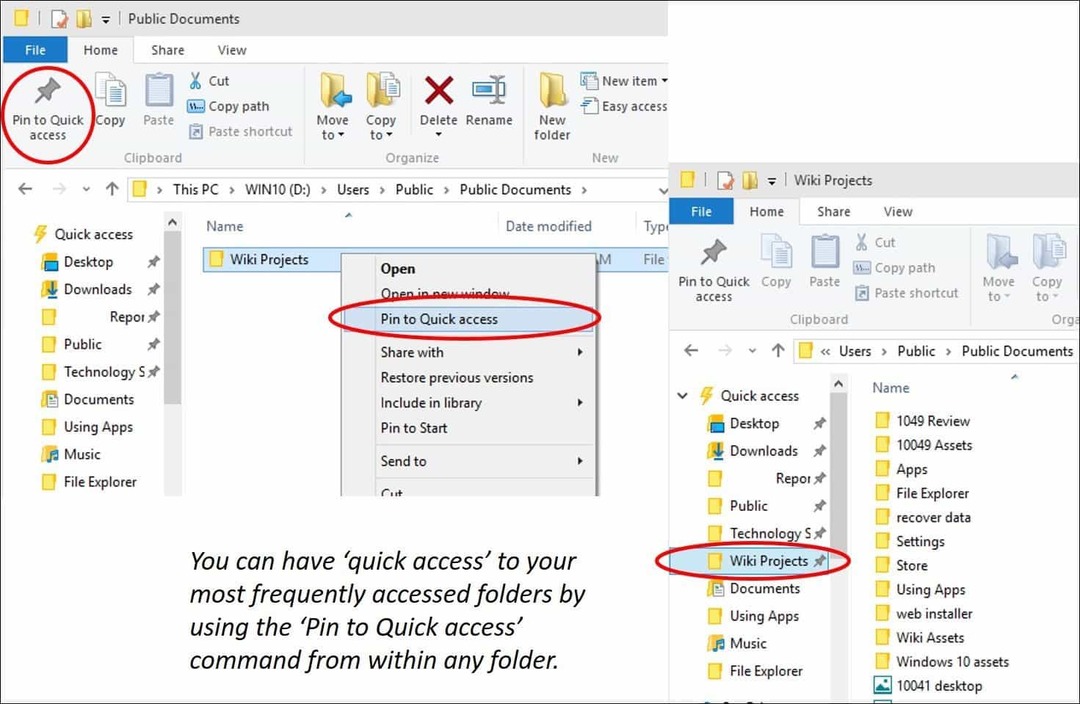Google Sheets IF Statements: كل ما تحتاج إلى معرفته
أوراق جوجل جوجل بطل / / December 22, 2020
آخر تحديث في

واحدة من أكثر الميزات المفيدة في أوراق جوجل هي القدرة على استخدام عبارات IF لجعل حساباتك أكثر ذكاءً.
هذا لأن عبارة IF تتيح لك التحقق من شروط متعددة ، ثم استخدام عملية حسابية مختلفة بناءً على هذا الفحص.
في هذه المقالة ، ستتعرف على البنية الأساسية لعبارة IF والعديد من الأمثلة التي ستوضح لك كيفية استخدامها بفعالية.
كيفية استخدام بيان IF
يتكون بيان IF من ثلاثة أجزاء مختلفة.
- تعبير منطقي يستخدم أحد عوامل المقارنة المتعددة
- نتيجة العودة إذا كانت المقارنة صحيحة
- النتائج المراد إرجاعها إذا كانت المقارنة خاطئة
يتم تحديد النتائج في الخلية بناءً على المقارنة. إذا قمت بملء الصف الموجود أسفل عبارة IF ، فسيتم تحديث مراجع الخلية وإجراء نفس المقارنة وتقديم النتائج لجميع البيانات الموجودة في الخلايا المشار إليها.
كمثال بسيط ، ضع في اعتبارك جدول بيانات بأسماء الطلاب ودرجاتهم. يمكنك استخدام عبارة IF لعرض درجة الحرف "C" إذا كان التقدير العددي يزيد عن 70.
الجزء الأول من عبارة IF هو التعبير المنطقي.
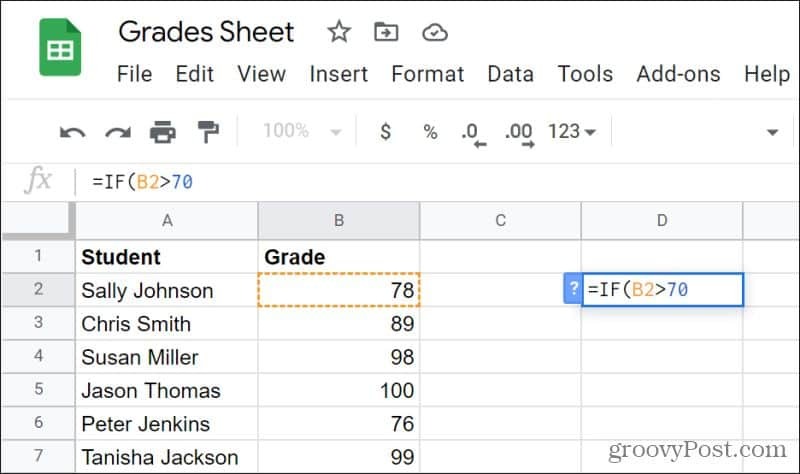
في هذا المثال ، يتحقق التعبير لمعرفة ما إذا كانت الخلية B2 أكبر من 70. لإضافة الجزء التالي من العبارة ، اكتب فاصلة (،). ثم قدم ما يجب إرجاعه إذا كانت المقارنة صحيحة (B2 أكبر من 70). في هذه الحالة ، ستكون هذه هي السلسلة "C".
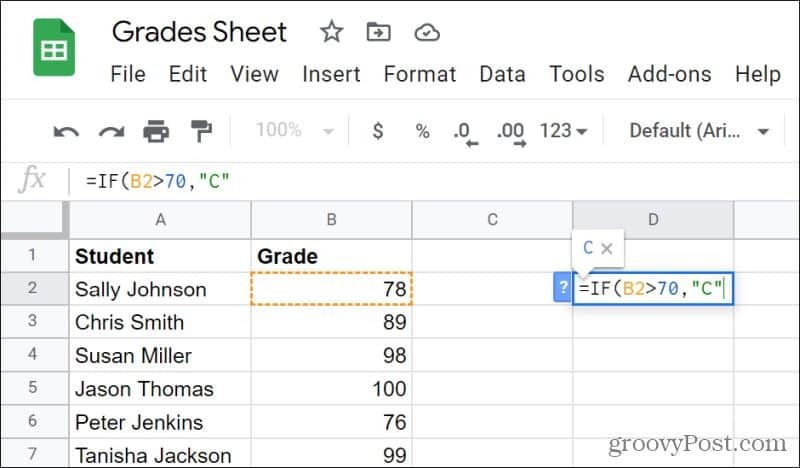
بعد ذلك ، اكتب فاصلة وقم بتوفير المعلمة الأخيرة لعبارة IF. ستكون هذه هي النتيجة إذا كان التعبير خاطئًا (B2 أقل من 70).
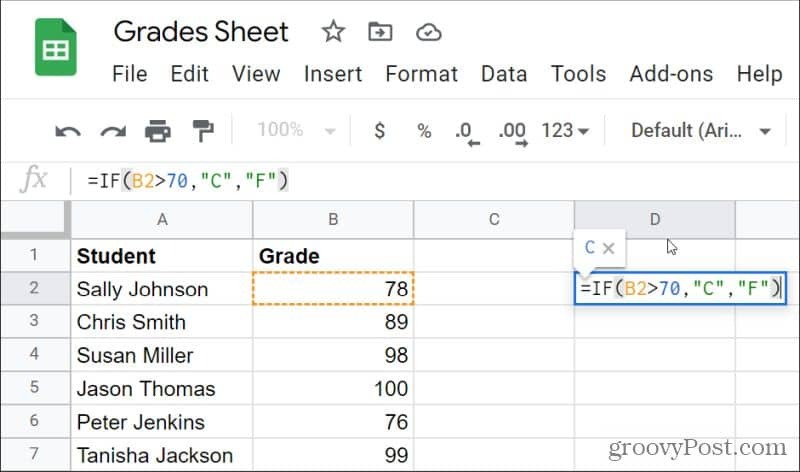
سيعيد هذا المعامل الأخير سلسلة "F" إذا كان الرقم أقل من 70.
هذا ليس مثالًا عمليًا حقًا لأنه سيتحقق فقط من الدرجات C أو F وليس غيرها ، ولكنه مثال أساسي لكيفية عمل وظيفة IF.
اعتبارات بيان IF
عبارات IF تعمل مع أنواع بيانات مختلفة ، المقارنة والنتائج.
- يمكنك مقارنة قيم السلسلة. على سبيل المثال: يعرض "IF (A2 =" ON "و" True "و" False ")" سلسلة "True" إذا كانت الخلية A2 تحتوي على السلسلة "ON" و "False" بخلاف ذلك.
- يمكنك مقارنة القيم الرقمية. على سبيل المثال: يعرض "IF (A2> = 0،" Positive "،" Negative ")" سلسلة "موجبة" إذا كانت A2 أكبر من الصفر ، و "Negative" بخلاف ذلك.
- إرجاع سلسلة أو قيم رقمية كمخرجات. للقيام بذلك: "IF (A2> = 0،1،2) سيعيد 1 إذا كان A2 أكبر من الصفر ، و 2 بخلاف ذلك.
يمكنك أيضًا عمل عبارات أكثر تعقيدًا مع حسابات على جانبي المشغل. يمكن أن تشمل هذه الحسابات الرياضية ، أو إضافية وظائف جداول بيانات Google ذلك إرجاع القيم أو سلاسل.
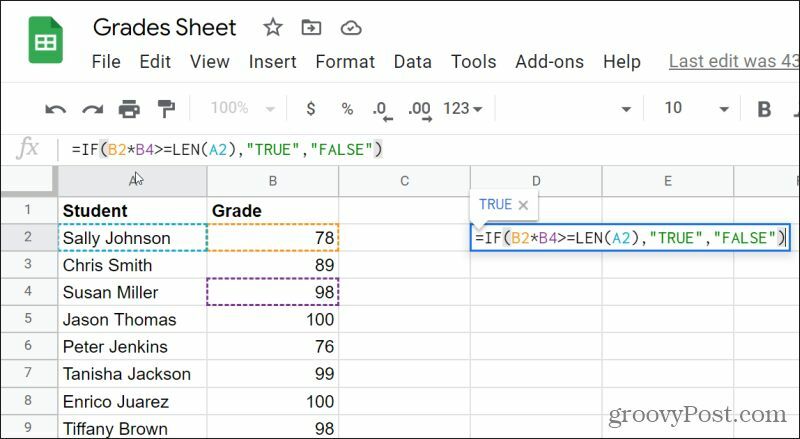
فقط تأكد من أن القيم التي تم إرجاعها على كل جانب من جوانب عامل المقارنة هي نفسها. وإلا ، فقد ينتهي بك الأمر بمحاولة مقارنة نتيجة سلسلة بنتيجة رقمية ، وسترى خطأً بدلاً من نتيجة.
تداخل عبارات IF
هناك طريقة أخرى مفيدة لاستخدام عبارات IF وهي دمجها معًا لإجراء مقارنات أكثر تعقيدًا عبر خلايا أكثر.
إليك كيفية عمل ذلك:
IF (first_comparison، true_result، IF (second_comparison، true_result، false_result))
منطق عبارات IF يعمل في خطوات. تحدث المقارنة الأولى ، وإذا كانت صحيحة ، يتم عرض النتيجة الحقيقية وينتهي منطق البيان. إذا كانت المقارنة الأولى خاطئة ، تتم المقارنة الثانية ، وهكذا.
بالعودة إلى مثال جدول بيانات التقدير ، يمكنك كتابة عبارة IF متداخلة كاملة لجميع التقديرات من A إلى F.
هذا ما تريده عبارة IF في نموذج جدول البيانات هذا:
=إذا(B2>=90, "أ", إذا(B2>=80, "ب", إذا(B2>=70, "ج", إذا(B2>=60, "د", "F"))))
عندما تضغط أدخل، يجب أن ترى نتيجة الحرف الصحيح في الخلية حيث كتبت الصيغة.
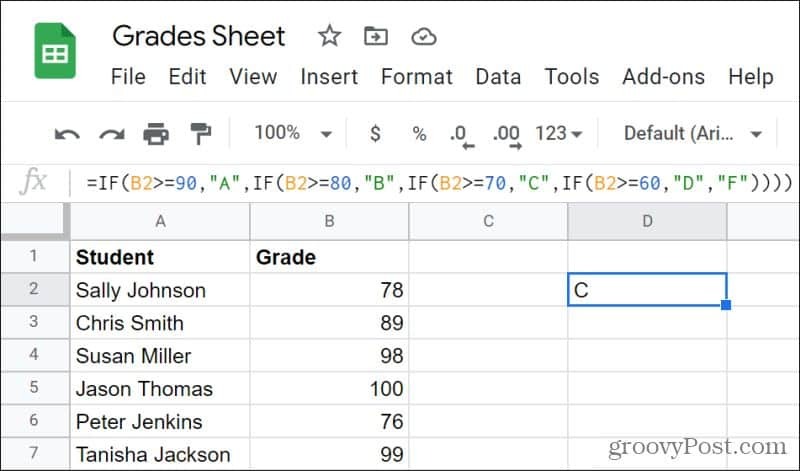
عند استخدام هذا النوع من المنطق ، من المهم أن تختار المقارنة الأولى في أعلى النطاق إذا كنت تستخدم عامل التشغيل> ، أو أسفل النطاق إذا كنت تستخدم عامل التشغيل <.>
باستخدام AND أو OR
أحد الأساليب الأخرى التي يمكن أن تكون مفيدة هو وضع حدود صارمة على المقارنات باستخدام عوامل التشغيل AND أو OR. في مثال الدرجات ، يمكنك التأكد من تطبيق "A" فقط على أي تقدير رقمي بين 100 و 90 باستخدام جملة AND.
ضع في اعتبارك أن عبارة AND في جداول بيانات Google تبدأ بالكلمة "AND" ثم الشرطين داخل القوسين.
على سبيل المثال ، بالنسبة لدرجة A ، ستكون المقارنة:
=إذا(و(B2>=90,B2<100),"أ"، "ليس أ")
من الواضح أنك لن ترغب في عرض "ليس أ" إذا كانت الدرجة أقل من 90 ، لذلك ستحتاج إلى إدراج عبارة IF أخرى في هذا الموضع كما هو موضح في القسم السابق.
ستبدو عبارة IF المتداخلة الكاملة لجميع التقديرات من A إلى F كما يلي:
=إذا(و(B2>=90,B2<100),"أ",إذا(و(B2>=80,B2<90),"ب",إذا(و(B2>=70,B2<80),"ج",إذا(و(B2>=60,B2<70),"د","F"))))
قد تبدو هذه الصيغة مخيفة عند كتابتها في جداول بيانات Google ، لكنها تعمل!
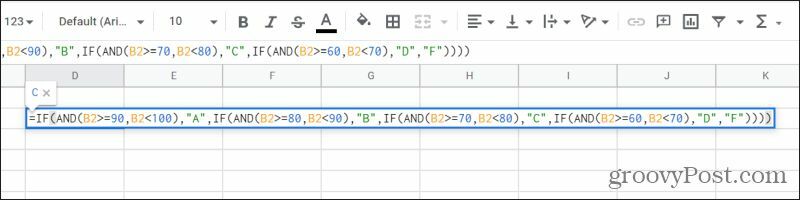
لماذا تستخدم هذا الأسلوب بدلاً من مجرد المقارنة العليا (مثل "> = 90" لـ A ، و "> = 80" لـ B ، وهكذا)؟
من الأفضل استخدام AND و OR للحالات التي تحتاج فيها إلى التأكد من أن النتيجة التي تريد عرضها تقع ضمن نطاق مطلق مع حدين. ليس من الضروري دائمًا الحصول على النتائج الصحيحة ، ولكن في بعض الحالات ، إذا لم تقم بتضمين عوامل التشغيل هذه ، فقد تكون النتائج غير متوقعة.
قيمة عبارات IF في جداول بيانات Google
توفر معظم الوظائف الأخرى في جداول بيانات Google نتيجة واحدة لوظيفة واحدة. تتيح لك عبارة IF إضافة بعض الذكاء واتخاذ القرار إلى وظائفك. وعن طريق إضافة دالات إضافية مثل AND أو OR إلى المزيج ، يمكن أن تكون دالات IF الخاصة بك معقدة ومفيدة كما تريد.
بالنسبة إلى عبارات IF المتداخلة المعقدة للغاية ، من المفيد كتابة جميع أجزاء الوظيفة في تطبيق مثل Notepad حتى تتمكن من تنظيم كل جزء. يضمن هذا أيضًا استخدام الرقم الصحيح لأقواس الإغلاق في نهاية البيان ، وتجنب الحصول على أي أخطاء في نتائجك.